WHMCS拡張機能
WHMCSは、Webサイトのホスティングやドメイン管理、サービス販売、請求管理におけるさまざまな業務を自動化するのに役立つプラットフォームです。WHMCSとZoho CRMを連携することで、WHMCSを通じてZoho CRMのサービスを販売するための設定が可能になります。この設定は、主にZohoの販売パートナー(代理店)向けのものです。具体的には、WHMCSでZoho CRM用の設定情報(モジュール)を追加することで、自社のドメインで運営しているサイトを通じて、顧客向けにZoho CRMのサービスを販売できます。プランの設定も可能です。
パートナーとしての登録の申請
Zohoの正式なパートナー(代理店)として登録されると、Zoho CRMの販売が可能になります。パートナーは、自社サイトからZoho CRMのサービスを販売することができます。
パートナーとしての登録を申請するには
- パートナー登録ページにアクセスします。
- パートナー登録フォームに入力し、[Submit](送信する)をクリックします。
WHMCSでのZoho CRM用のモジュールのインストール
WHMCSでZoho CRM用のモジュールをインストールするには
- WHMCS MarketplaceからZoho CRM用のモジュールをダウンロードします。
なお、モジュールは、[zohocrm-whmcs-master.zip]という名前のファイルでダウンロードされます。 - ファイルを解凍して、[zohocrm-whmcs-master]→[modules]→[servers]→[zoho_crm]の順に移動します。
- FTPクライアントを使用して、WHMCSの[/modules/servers]ディレクトリーに、[zoho_crm]のフォルダーをアップロードします。
WHMCSでのZoho CRM用モジュールの設定
WHMCSのグループ設定画面において、Zoho CRM用モジュールを作成する操作を行います。WHMCSでZoho CRM用モジュールを設定するには、まずグループを作成し、その中にZoho CRM用モジュールを追加します。また、既存のグループを使用して、Zoho CRM用モジュールを設定することもできます。
新しいグループと商品の作成
新しいグループと商品を作成するには
- WHMCSアカウントにログインし、管理ページに移動します。
- [Setup](設定)→[System Setting](システム設定)→[Products/Services](商品/サービス)→[Products/Services](商品/サービス)の順に移動します。
- [Create a New Group](新しいグループを作成する)をクリックします。
- [Product Group Name](商品グループ名)、[Product Group Headline](商品グループの見出し)、[Product Group Tag line](商品グループのキャッチコピー)を入力します。
- [Save Changes](変更を保存する)をクリックします。
- [Create a New Product](新しい商品を作成する)をクリックします。
- [Create a New Product](新しい商品を作成する)で、ドロップダウンから[Product Type](商品の種類)と[Product Group](商品グループ)を選択します。
- [Product Name](商品名)を入力します。
- [Continue](続ける)をクリックします。
- [Module Settings](モジュール設定)タブをクリックします。
- [Module Name](モジュール名)のドロップダウンで[Zoho CRM]を選択します。
- こちらのタブで[Client ID](クライアントID)と[Client Secret](クライアントシークレット)を入力します。
- WHMCSの管理ディレクトリ名を独自に設定している場合は、[Admin Folder Name](管理フォルダー名)を入力します。続けて、[Redirect URL](リダイレクトURL)の項目に移動し、リダイレクトURLをコピーします。
- Zohoアカウントにログインし、APIコンソールに移動します。
- [Add Client ID](クライアントIDを追加する)をクリックして、Zoho CRMのAPIにアクセスするための新しいクライアントIDとクライアントシークレットを作成します。
- [Client Name](クライアント名)と[Client Domain](クライアントドメイン)を入力し、WHMCSの管理画面からコピーしたリダイレクトURLを入力します
- [Create](作成する)をクリックして、クライアントIDとクライアントシークレットを取得します。
- WHMCSの管理画面の[Module Settings](モジュール設定)タブに移動します。
- [Module Settings](モジュール設定)ページでクライアントIDとクライアントシークレットを入力します。
- [Domain](ドメイン)のドロップダウンから、[Domain Region](ドメインのリージョン/地域)を選択します。
- [Authenticate](認証する)をクリックします。
- Zohoアカウントのデータへのアクセスに関する同意確認の画面で[Accept](許可する)をクリックします。
- [Authentication Success](認証完了)のメッセージが表示されます。[Save Changes](変更を保存する)をクリックします。
オプション設定
この機能を使用すると、オプション設定をグループに追加することができます。Zoho CRM用モジュールを設定後、オプションを設定できます。
- WHMCSアカウントの管理ページで、[Setup](設定)→[System Setting](システム設定)→[Products/Services](商品/サービス)→[Configurable Options](オプション設定)の順に移動します。
- [Create a New Group](新しいグループを作成する)をクリックします。
- [Group Name](グループ名)と[Description](説明)を入力します。
- [Assigned Products](関連付けられている商品)欄で、[Zoho CRM]を選択します。
- [Save Changes](変更を保存する)をクリックします。
プランの種類
- [Add New Configurable Option](新しいオプション設定を追加する)をクリックします。
- [Option Name](オプション名)に「Plan Type」(プランの種類)と入力します。
- [Option Type](オプションの種類)から、[Drop-down](ドロップダウン)を選択します。
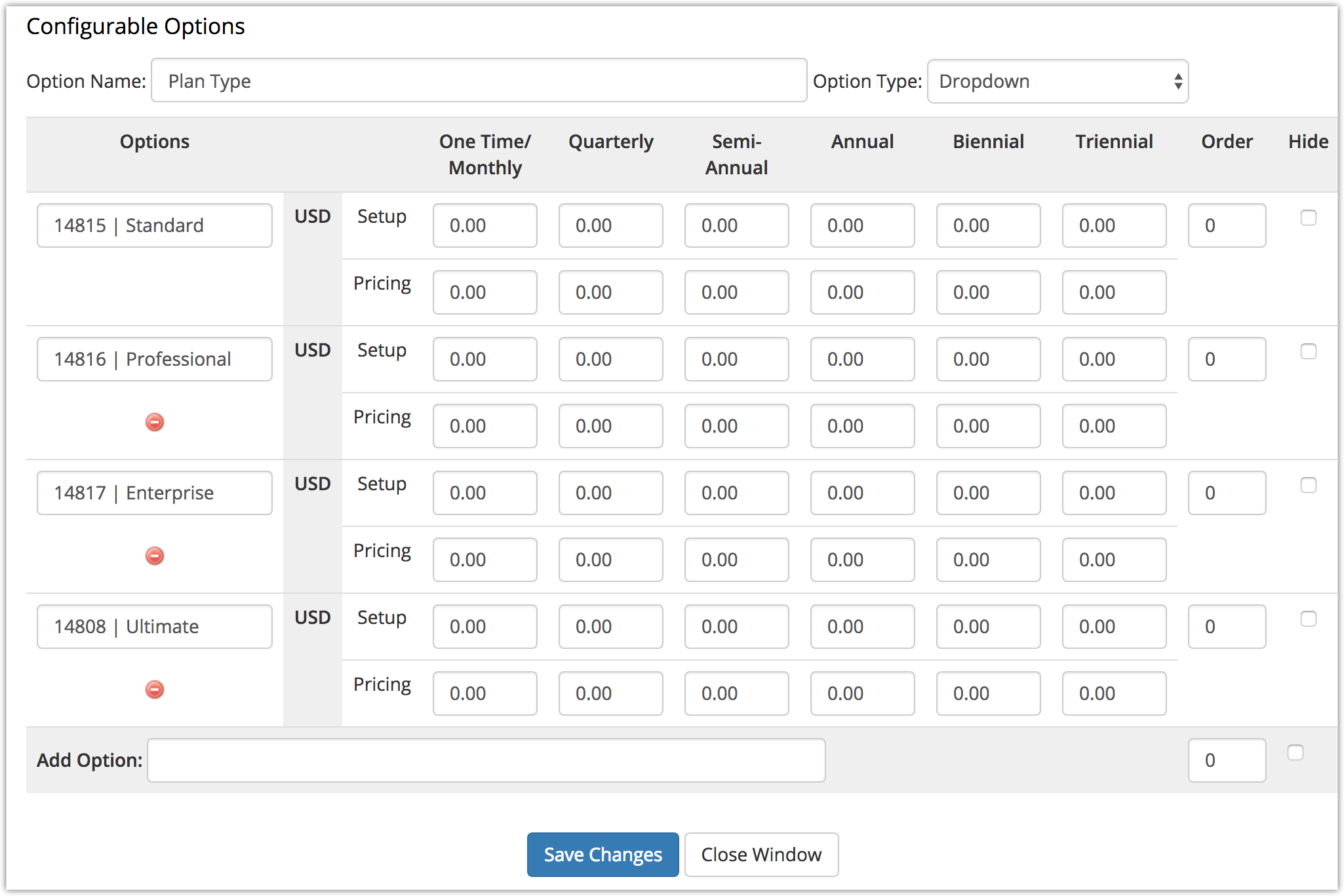
- [Save Changes](変更を保存する)をクリックします。
- [Options](オプション)欄で、プランの種類に、「14815 | Standard」と入力します。
-
[Save Changes](変更を保存する)をクリックします。
すべてのプランの種類について、手順4と5を繰り返します。なお、手順4では、プランの種類に応じて次の値を入力します。
- 14816 | Professional
- 14817 | Enterprise
- 14808 | Ultimate
- [Close Window](画面を閉じる)をクリックして、[Configurable Options](オプション設定)ページに戻ります。設定されたオプションは、ページの下部に表示されます。
ユーザー数
- [Add New Configurable Option](新しいオプション設定を追加する)をクリックします。
- [Option Name](オプション名)に「No. of users」(ユーザー数)と入力します。
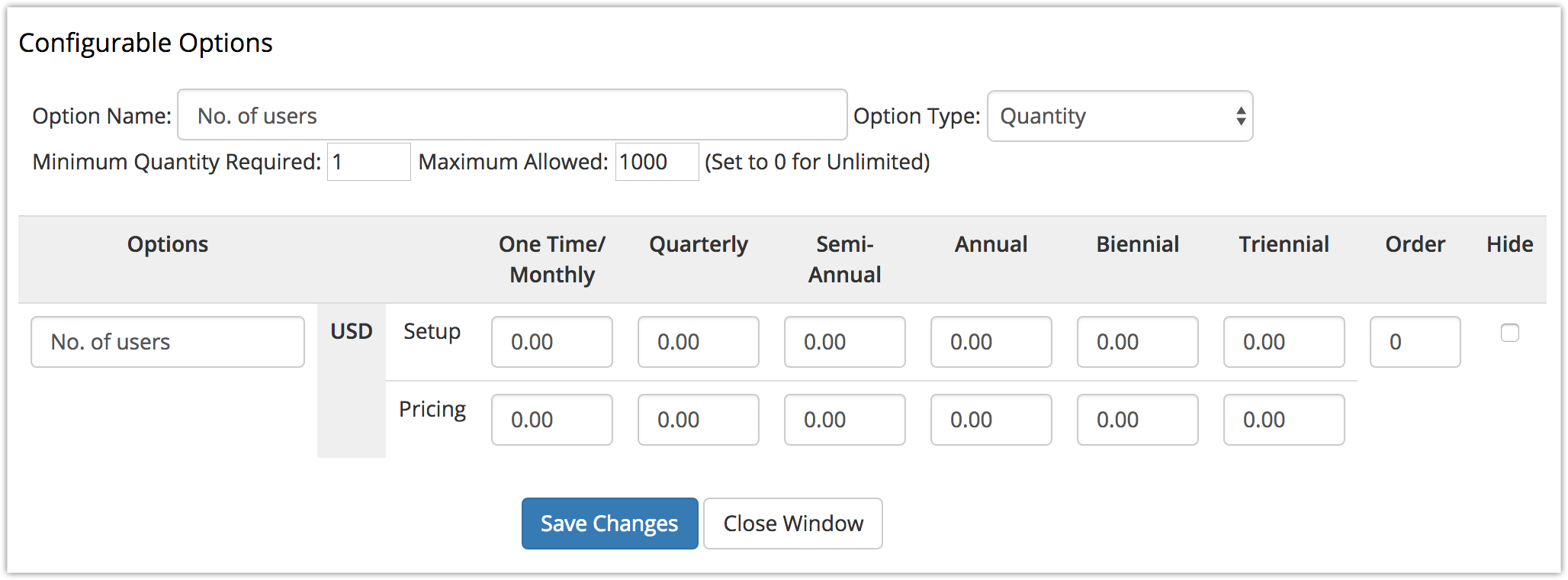
- [Option Type](オプションの種類)のドロップダウンから、[quantity](数量)を選択します。
- [Minimum Quantity Required](数量の下限)に「1」と入力します。
- [Maximum Quantity Required](数量の上限)に「1000」と入力します。
- [Save Changes](変更を保存する)をクリックします。
- [Close Window](画面を閉じる)をクリックして、[Configurable Options](オプション設定)ページに戻ります。
設定されたオプションが、ページの下部に表示されます。
設定した内容が、[Configurable Options](オプション設定)ページに反映されていることを確認します。
プランのモード
- [Add New Configurable Option](新しいオプション設定を追加する)をクリックします。
- [Option Name](オプション名)に「Plan Mode」(プランのモード)と入力します。
- [Option Type](オプションの種類)から、[Drop-down](ドロップダウン)を選択します。
- [Options](オプション)の欄で、「Start Trial Plan」(試用プランの利用を開始する)と入力します。
- [Options](オプション)の欄で、「Assign Paid Plan」(有料プランを割り当てる)と入力します。
- [Save Changes](変更を保存する)をクリックします。
- [Close Window](ウィンドウを閉じる)をクリックします。設定した内容は、ページ下部にある[Configurable Options](設定可能なオプション)の下に一覧表示されます。
- 設定した内容が、[Configurable Options](オプション設定)ページに反映されていることを確認します。
- [Save Changes](変更を保存する)をクリックします。
- [Back to Groups List](グループリストに戻る)をクリックします。
Zoho CRM用モジュールがインストールされ、WHMCS管理画面に反映されます。上記の設定がすべて完了すると、WHMCSを通じて顧客からの注文を受けることができるようになります。
顧客からの注文の承認
顧客がZoho CRMのサービスを購入すると、[Pending Orders](保留中の注文)欄に注文情報が表示されます。これらの注文は、承認して確定する必要があります。
顧客からの注文を承認するには
- WHMCSの管理画面で、[Orders](注文)→[List All Orders](すべての注文を表示する)の順に選択します。
- 注文を承認する対象の顧客を選択します。
- [Products/ Services](商品/サービス)タブで、[Module Commands](モジュールの処理)の横にある[Create](作成する)をクリックします。
- [Yes](はい)をクリックします。
[Module Command Success](モジュールの処理の完了)メッセージが表示されます。処理が適切に完了すると、Zoho CRMポータルが作成されます。なお、[Super Admin](特権管理者)と[ZOID](Zohoアカウントの組織ID)の項目は自動的に入力されます。 - [Status](ステータス)のドロップダウンから、[Active](有効)を選択し、注文を承認します。
- [Save Changes](変更を保存する)をクリックします。
顧客からの注文が承認され、顧客はZoho CRMアカウントにアクセスできるようになります。
顧客の詳細とプランを管理するには
- 承認ページで、[URL to Manage customers](顧客管理用URL)の隣にある[Click here](こちらをクリック)のリンクをクリックします。
[Customer Listing page](顧客の一覧)で、顧客の詳細やプランを管理できます。
Zoho CRM 管理者向けトレーニング
「導入したばかりで基本操作や設定に不安がある」、「短期間で集中的に運用開始できる状態にしたい」、「運用を開始しているが再度学び直したい」 といった課題を抱えられているユーザーさまに向けた少人数制のオンライントレーニングです。
日々の営業活動を効率的に管理し、導入効果を高めるための方法を学びましょう。



















